Hogyan láthatod, hogy ki nem adott vissza a Snapchaten

Tartalomjegyzék
A Snapchat számos különböző dologról ismert. A Snapchatet izgalmas, különleges funkciói miatt használjuk, amelyeket sehol máshol nem találunk. A Snapchatet arra használjuk, hogy gyönyörű szűrőket és lencséket használjunk, amelyek feldobják a fotóinkat és videóinkat, hogy kövessük kedvenc hírességeinket, és hogy videókat nézzünk a Spotlight-on. De legfőképpen arra használjuk a Snapchatet, hogy régi és új barátokat találjunk és csevegjünk velük.A Snapchat lehetővé teszi, hogy az ismerőseid közül ismerősöket találj az alkalmazás Gyors hozzáadás részében megjelenő javaslatokon keresztül, illetve a keresősávon keresztül manuálisan keresve a felhasználónevet.

Egy felhasználó barátként való hozzáadása a Snapchat-en csak néhány érintést igényel, de a felhasználó nem válik a barátoddá, amíg vissza nem ad vissza. És bár értesítést kapsz, ha valaki visszaad, úgy tűnik, nincs egyszerű módja annak, hogy megnézd, ki nem ad vissza.
Nos, tudni, hogy ki nem fogadta el a barátkérésedet a Snapchat-en, nem is olyan nehéz, mint gondolnád. És nem egy, hanem több módja is van ennek. Olvass tovább, hogy megtudd, milyen három módon láthatod a függőben lévő barátkéréseket a Snapchat-en.
Lehetséges megnézni, hogy ki nem adott vissza a Snapchaten?
A Snapchat készítőinek van érzéke a különlegességhez, ami az alkalmazáson mindenhol megmutatkozik.
A legalapvetőbb funkcióktól kezdve, mint a csevegés és az ismerősök megtalálása, egészen a legtriviálisabbakig, mint például annak megnézése, hogy ki nem adott vissza, a Snapchat tudja, hogyan kell a felhasználókat a fejüket vakargatni. Nos, többé már nem!
A zűrzavarodat addig tarthatod magad mögött, amíg velünk vagy ezen a blogon. Az alkalmazással és annak funkcióival való bíbelődés után három hatékony módszert találtunk ki, amelyekkel megnézheted, ki nem adott vissza a Snapchatre.
Kezdjük a legpontosabb módszerrel, amellyel megtudhatod, ki nem adott vissza a Snapchaten.
#1: Az adatok letöltése
A Snapchat lehetővé teszi, hogy letöltsd a fiókod adatait a készülékedre. Ez tartalmazza a legtöbb adatot, amit valaha is látni szeretnél, beleértve a mentett csevegéseket, a barátlistádat, a küldött és fogadott baráti kéréseket, a Snap-előzményeket és így tovább.
Miért ezt a módszert helyeztük az első helyre? Mert így láthatod a teljes listát azokról, akik nem adtak vissza; erre egyetlen más módszer sem képes.
Ugorjunk tehát most rögtön a lépésekbe:
1. lépés: Indítson el egy webböngészőt (lehetőleg Chrome-ot), és lépjen a //accounts.snapchat.com oldalra.
St ep 2: Jelentkezzen be fiókjába a felhasználónév és a jelszó megadásával.
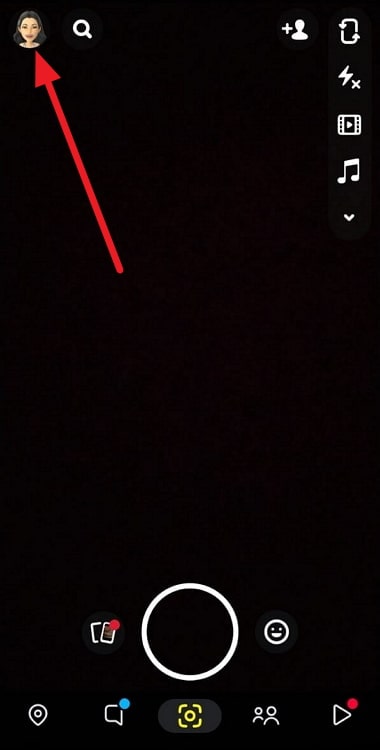
3. lépés: A Fiókom kezelése oldalra érkezik, ahol több gombot lát. Koppintson az Adataim gombra.
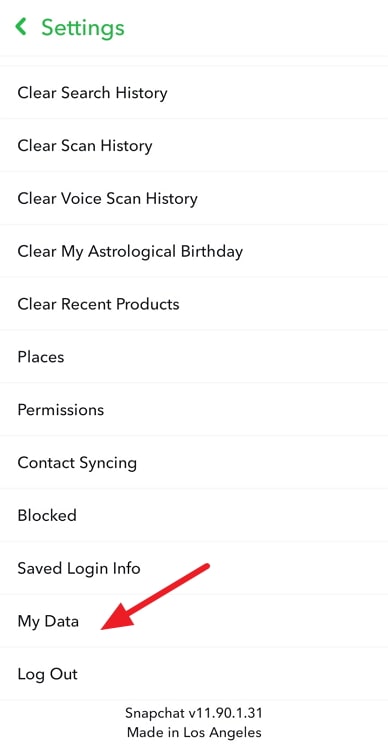
4. lépés: Az Adataim oldalon görgessen le az oldal aljára; itt kell megadnia azt az e-mail címet, ahová szeretné megkapni az adatait tartalmazó tömörített ZIP-fájlt. Ezután nyomja meg a Kérelem elküldése gombot.
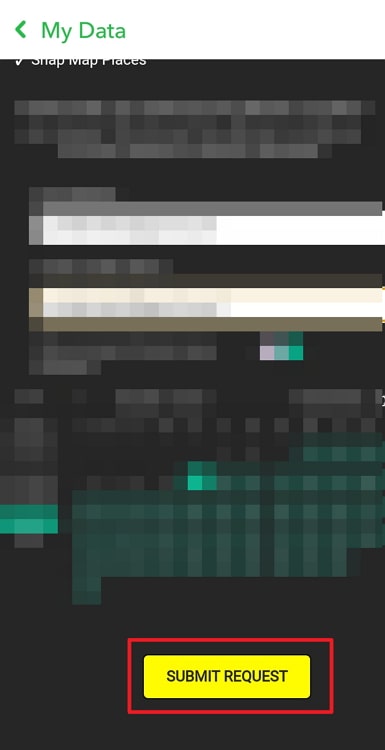
Most jön a várakozás része. A Snapchat elkezdi előkészíteni a fájlodat. Általában egy órán belül kapsz egy e-mailt a fájl linkjével. De néha ez akár 24 órát vagy hosszabb időt is igénybe vehet.
5. lépés: Amint kap egy e-mailt a következő tárgyban: "A Snapchat-adataid készen állnak a letöltésre", koppints az e-mailben található linkre, és lépj a fájlodhoz.
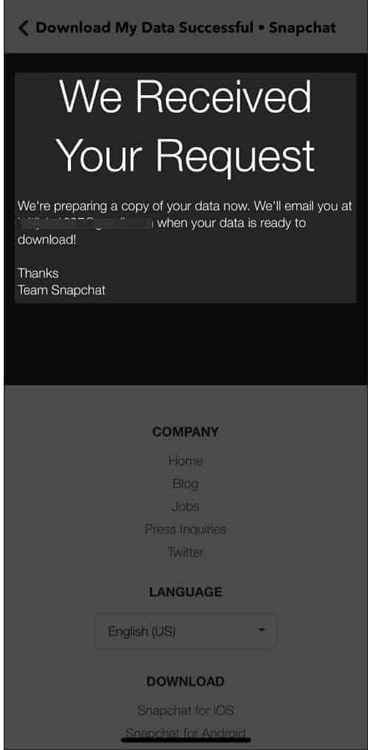
6. lépés: Visszatérve a Saját adatok weboldalra, a Fájlja készen áll alcím alatt megtalálja a fájlt. Érintse meg a fájl nevét a letöltéshez.
7. lépés: Csomagolja ki a fájl tartalmát. A kicsomagolt mappa két mappát és egy fájlt tartalmaz. Nyissa meg a html nevű mappát.
8. lépés: Keresse meg a friends.html nevű fájlt, és nyissa meg a böngészőjével. Ezen a html oldalon áttekintést kaphat a barátairól, a küldött baráti kérésekről, a törölt barátokról, a blokkolt felhasználókról és még sok másról.
Az Elküldött baráti kérések rész tartalmazza azoknak a felhasználóknak a listáját, akik nem adtak vissza.
#2: Ellenőrizze a Snapscore-jukat
Egy gyakori módja annak, hogy ellenőrizze, hogy egy adott felhasználó visszadobta-e Önt, az, hogy megnézi a snapscore-ját. Ha látja, akkor visszadobta Önt, ha nem, akkor valószínűleg nem adta vissza.
1. lépés: Nyissa meg a Snapchatet, és jelentkezzen be a fiókjába.
2. lépés: Ha korábban már csevegett a felhasználóval, lépjen a Csevegések menüpontba, és a bitmojira koppintva lépjen a felhasználó barátsági profiljára.
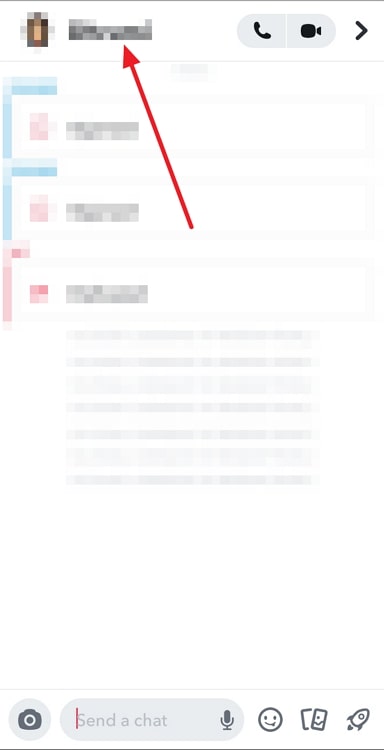
Ha hozzáadták Önt, akkor a profiloldalon a bitmoji ikonja alatt látni fogja a snapscore-ját. Ha nem látja a snapscore-ját, akkor valószínűleg nem adta vissza Önt.
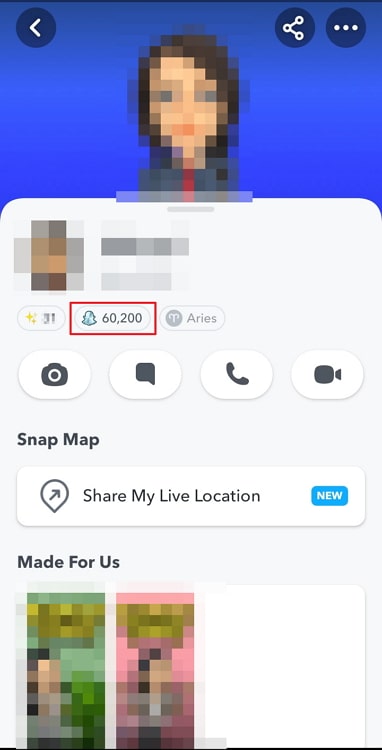
Ha még nem csevegtél az illetővel, keresd meg a felhasználónevét a keresősáv segítségével, és koppints a bitmojira, amikor megjelenik a találatok között.
MEGJEGYZÉS: Bár ez a módszer a legtöbbször pontosan működik, sok felhasználó gyakran számol be arról, hogy nem látja a snapscore-t, még akkor sem, ha tudja, hogy a másik személy a barátja. Tehát ezt a módszert csak óvatosan használd.
#3: Nemrég hozzáadott és barátaim
Ha látni szeretné, hogy a nemrégiben hozzáadott felhasználók visszaadták-e Önt. A Nemrégiben hozzáadott felhasználók listájában láthatja a felhasználókat, és ellenőrizheti, hogy jelen vannak-e a Barátaim listában.
Lásd még: Hogyan találhatsz valakit ingyenesen1. lépés: Nyisd meg a Snapchatet, és koppints a képernyő jobb felső részén, a Kamera fülön található Barátok hozzáadása ikonra.
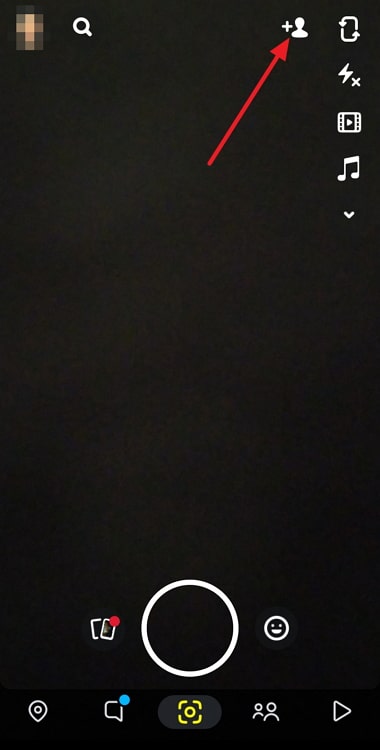
2. lépés: Koppintson a Barátok hozzáadása képernyő jobb felső sarkában lévő vízszintes ellipszisre, és válassza a Nemrég hozzáadva lehetőséget. Jegyezze meg az ellenőrizni kívánt felhasználó felhasználónevét.
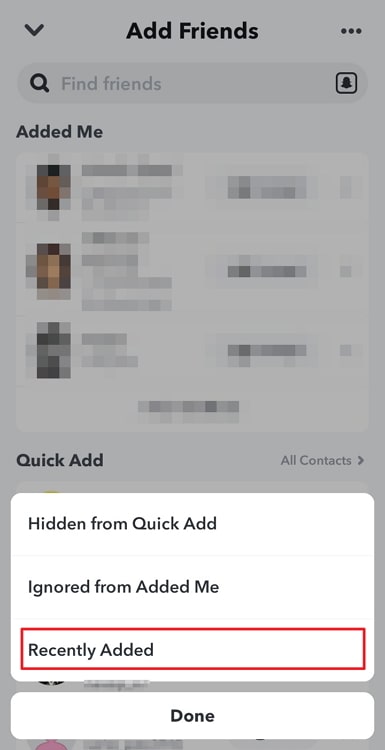
3. lépés: Menj a profilodra, görgess egy kicsit lefelé, és koppints a Barátaim opcióra.
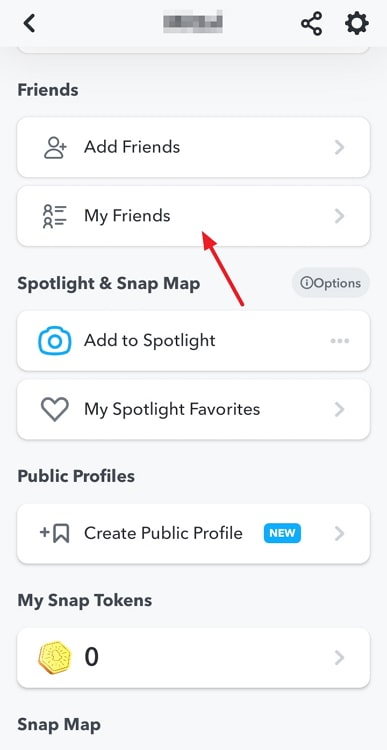
4. lépés: Ellenőrizze a Barátaim listán a kívánt felhasználót. Ha a felhasználó nincs ott, akkor nem adta vissza Önt.
Lásd még: Hogyan lehet eltávolítani a tárcsákat a Facebookról (Szabadulj meg a tárcsáktól a Facebookon)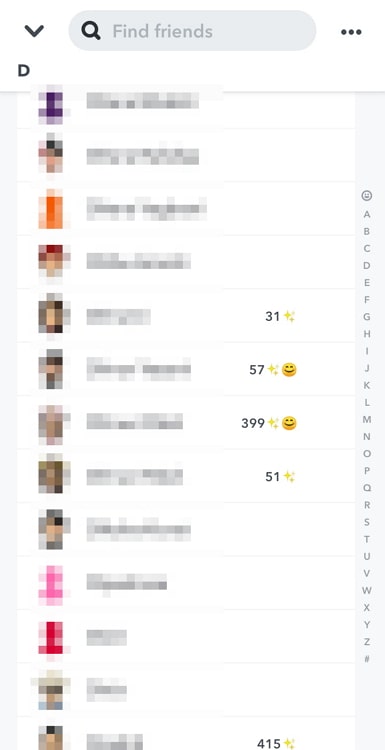
Összefoglalva
Ha kíváncsi vagy arra, hogy ki nem adott vissza a Snapchaten, a blogban említett három módszer segítségével megteheted.
Míg az első módszer megmutat egy listát mindazokról, akik nem adtak vissza, ez egy kicsit hosszúnak és zavarosnak tűnhet. A másik két módszerrel ellenőrizheted, hogy egy adott felhasználó visszadobott-e téged vagy sem.
Szóval, melyik módszer tűnik a legjobb megoldásnak számodra? Próbáld ki mindegyiket, és mondd el nekünk, mi vált be neked, és mi nem. Mindannyian várjuk a visszajelzéseidet.

